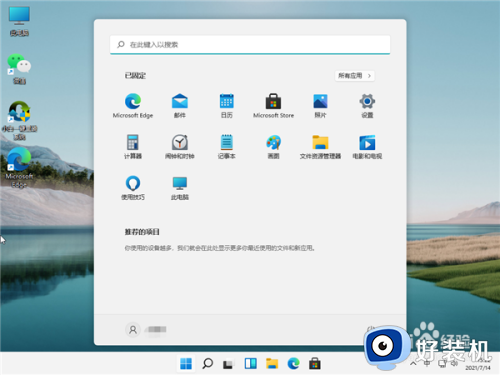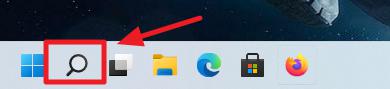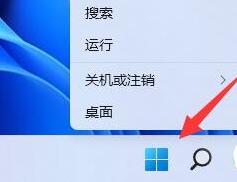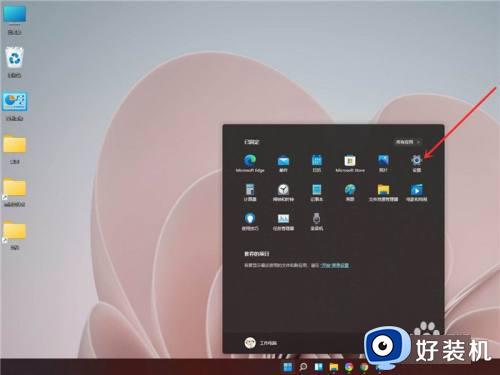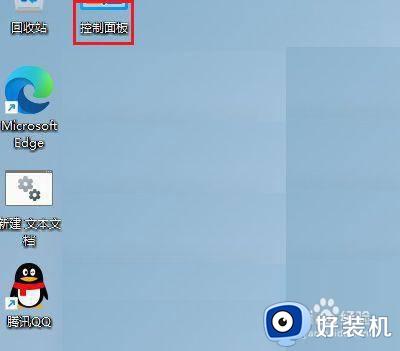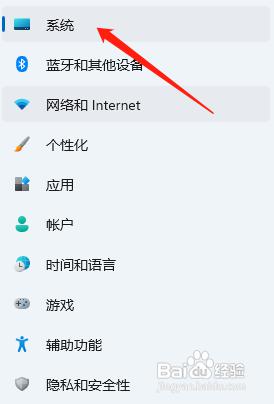windows11电池性能模式怎么打开 win11开启高性能模式的具体方法
时间:2023-10-21 09:58:00作者:zheng
我们在使用win11电脑的时候如果觉得电脑运行的时候不流畅的话,可以尝试在win11的设置中开启电脑的高性能模式来提高电脑的性能,但是有些用户不知道win11开启高性能模式的具体方法,今天小编就给大家带来windows11电池性能模式怎么打开,操作很简单,大家跟着我的方法来操作吧。
推荐下载:windows11 iso下载
方法如下:
1、首先在Windows11系统桌面点击任务栏的开始按钮,在弹出的开始菜单中点击设置图标。
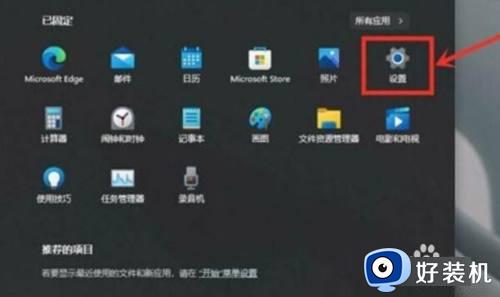
2、接下来就会进入Windows1设置页面,点击左侧的游戏菜单项,然后在右侧窗口找到游戏模式设置项。
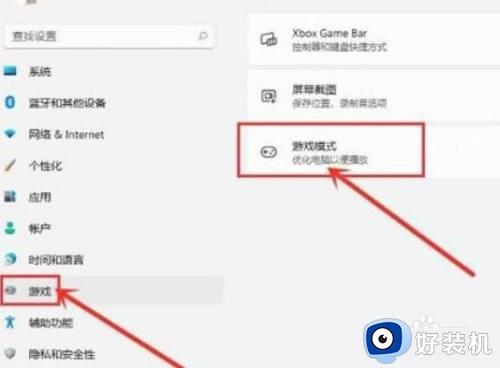
3、接着在打开的游戏模式,设置页面,找到图形设置项。
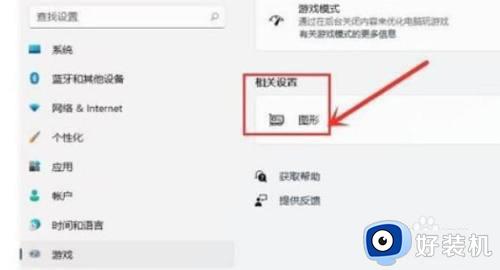
4、点击图形设置项在打开的窗口选择浏览按钮,接着在打开的文件资源管理器窗口,选择要修改的游戏,点击添加按钮。点击选项按钮,在打开的图形首选项窗口选择高性能选项j即可,
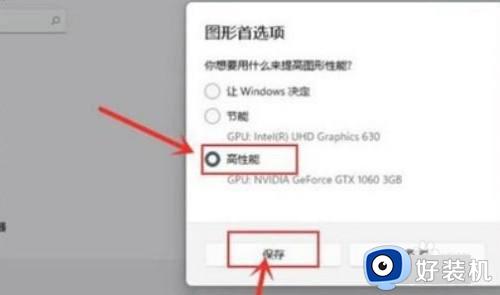
以上就是windows11电池性能模式怎么打开的全部内容,如果有遇到这种情况,那么你就可以根据小编的操作来进行解决,非常的简单快速,一步到位。